Android 15 のデバイス診断とは何ですか? 知っておくべきことすべて
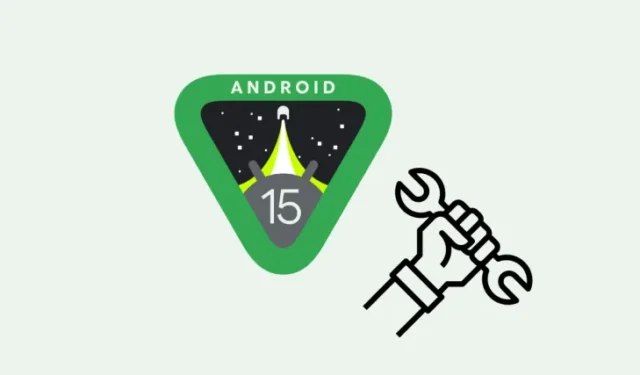
知っておくべきこと
- Android 15 のデバイス診断は、スマートフォンのコンポーネントの問題を診断および特定できる一連のテストとチェックです。
- デバイス診断では、「ディスプレイ テスト」と「タッチ テスト」を実行できるほか、バッテリーとストレージの状態も確認できます。
- 1 つのデバイスを使用して別のデバイスを評価できる「評価モード」もあります。
- デバイス診断は、[設定] > [システム] > [デバイス診断] から利用できます。
デバイスに問題が発生した場合、問題の原因を正確に特定して判断するのは困難です。電話の修理という長くて難しいプロセスでは、ハードウェアの問題を診断できれば、戦いの半分は勝ちです。Android では、デバイスの状態を自分で確認できますが、現時点では、その機能はバッテリーに限定されています。
しかし、Android 15 ではこの点が改善されるようです。新バージョンでは、ディスプレイ、タッチ入力、ストレージなどの主要コンポーネントに修理が必要かどうかを確認できます。これらすべては、「デバイス診断」という新しい設定ページに格納されます。DIY に不慣れで、Android デバイスのさまざまなコンポーネントの何が問題なのかを診断する方法を知りたい場合は、始めるために知っておく必要があるすべての情報がここにあります。
Android 15 のデバイス診断とは何ですか?
デバイス診断は、デバイスのハードウェア コンポーネントに問題があるかどうかを確認するための新しい高度な方法です。これにより、ディスプレイとタッチ入力を診断およびテストし、バッテリーとストレージの状態を確認できます。
Android 15 では、 [設定] > [システム] > [デバイス診断]からデバイス診断にアクセスできます。
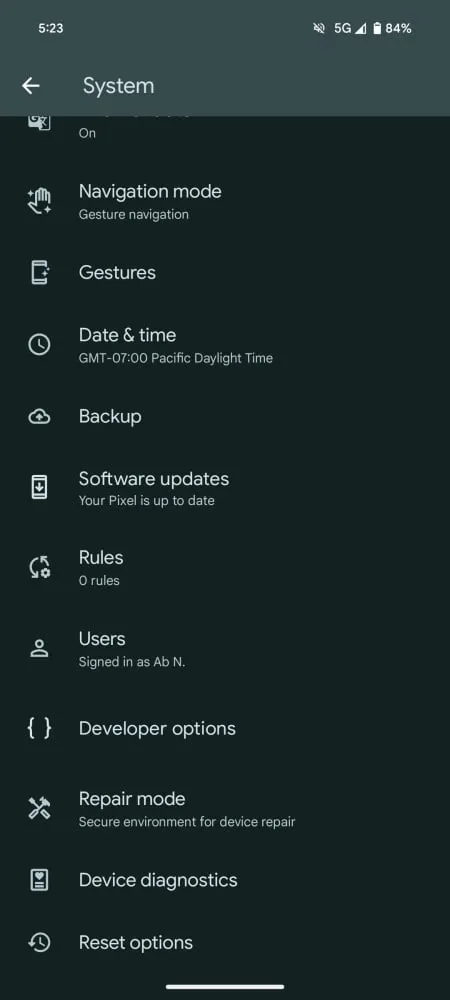
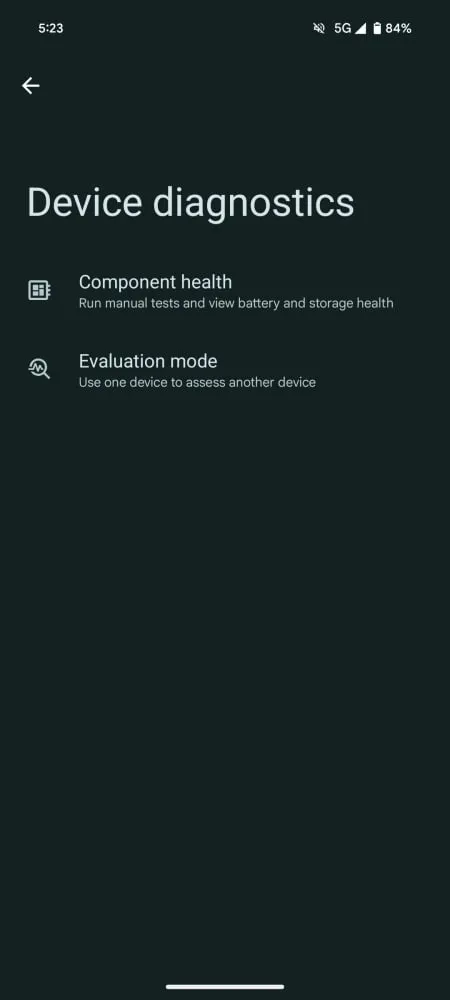
Android 15 でデバイスのさまざまなコンポーネントを診断する方法を次に示します。
コンポーネントの健全性
「コンポーネントの健全性」オプションには、ほとんどのテストとステータス チェックがあります。
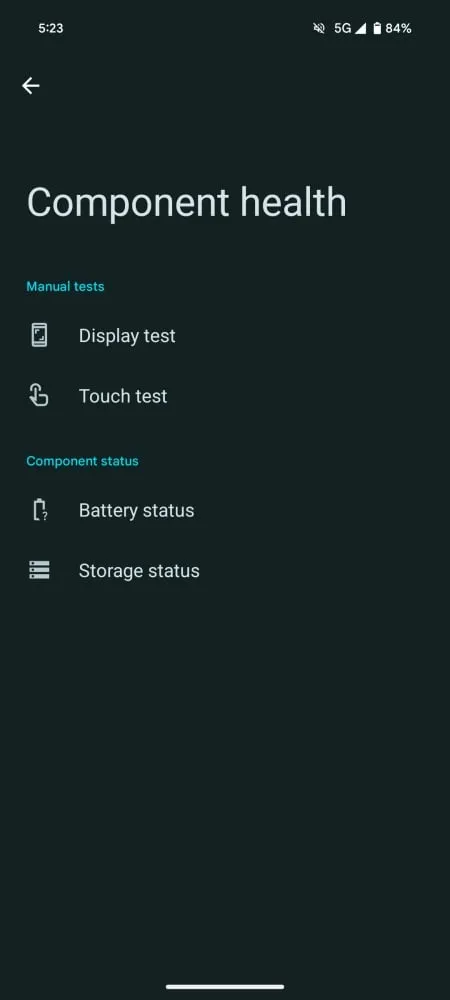
手動テスト
実行できる手動テストは、ディスプレイ テストとタッチ テストの 2 つです。
ディスプレイ テストを開始すると、画面は赤、青、緑の画面を順に表示します。これらの基本色により、画面のにじみ、ドット抜け、画面の焼き付きなど、画面に問題があるかどうかを簡単に見つけることができます。これらの問題にはそれぞれ独自の兆候がありますが、重要なのは「おかしい」ように見える領域を探すことです。これは、斑点、しみ、色のない領域、色が違う領域などです。問題の深刻度に応じて、地元の修理店に依頼するかどうかを決定できます。
タッチ テストの目的は、タッチスクリーンが反応しない領域を見つけることです。テスト自体は非常に簡単に実行できます。指で画面上の軌跡をたどり、画面がタッチを検出できない領域があるかどうかを確認します。連続した線を取得できれば、タッチスクリーンは正常です。
ただし、中断があっても、必ずしも何か問題があるというわけではありません。中断は汚れや油分が原因である可能性が十分にあります。そのため、テストを開始する前に必ず画面を拭き、数回テストを実施してください。同じ場所で中断が何度も発生する場合にのみ、タッチ スクリーンに問題があると確信できます。
コンポーネントのステータス
このセクションでは、デバイスのバッテリーとストレージの状態を確認できます。ここで注意すべき点は、これら両方のパーセンテージは時間の経過とともに減少するということです。したがって、デバイスがかなり新しい場合を除き、これら 2 つは 100% 未満であると想定してください。しかし、交換または修理の時期がいつなのかをどうやって判断すればよいのでしょうか。
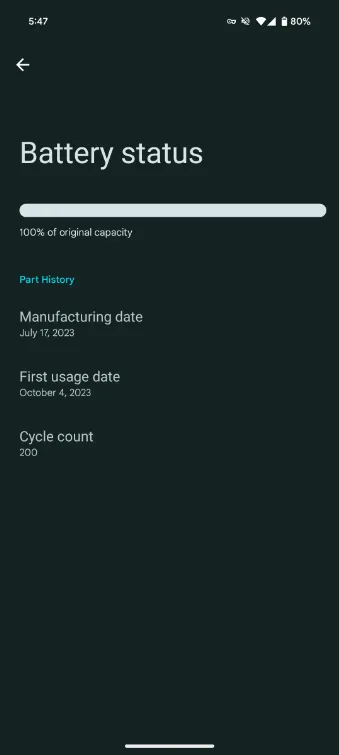
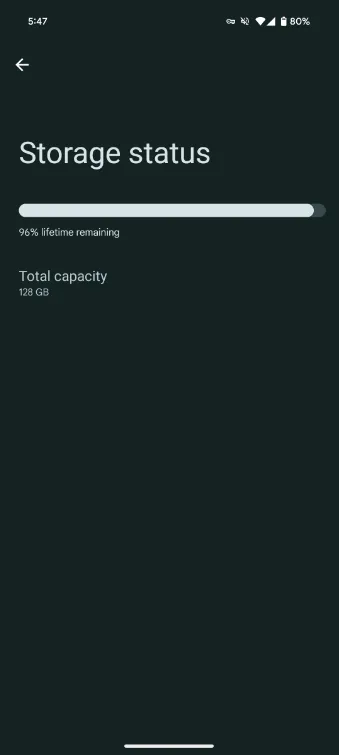
バッテリーの一般的な目安としては、元の容量の 80% を超えると交換の必要はありません。バッテリーのサイズによっては、75% でも交換の必要がない場合があります。しかし、それより低いと問題が生じ、容量の大幅な低下につながります。
一方、ストレージの状態は、それほど簡単には判断できません。パーセンテージは、電話が新品のときと比べて、デバイスがデータの読み取りと書き込みをどれだけ速く行えるかを決定します。しかし、修理に出す必要がある正確なパーセンテージはありません。結局のところ、実際の使用状況と感覚がすべてです。デバイスが以前よりも大幅に遅くなったと感じたら、修理店に行く必要があります。
評価モード
評価モードの目的は、1 つのデバイスを使用して、別のデバイスのコンポーネントの状態をテストおよび確認することです。ここでは、信頼できるデバイスと評価済みデバイスの 2 つのオプションがあります。
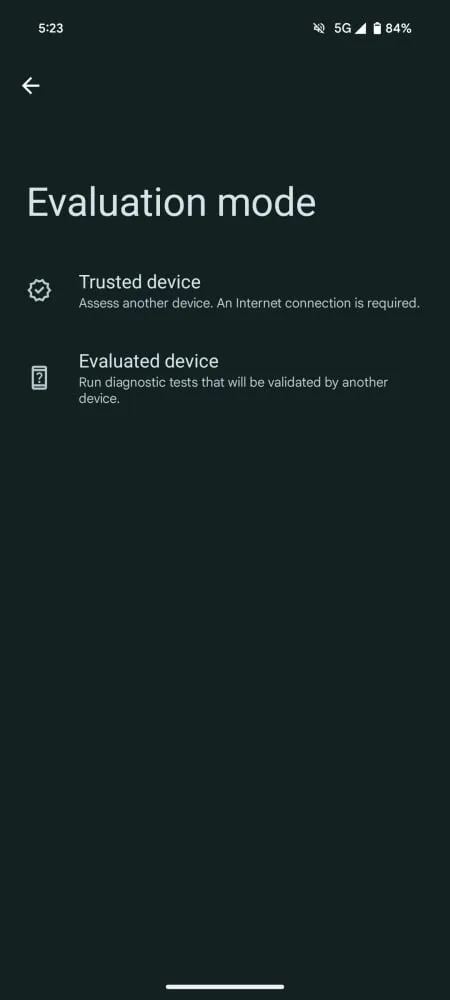
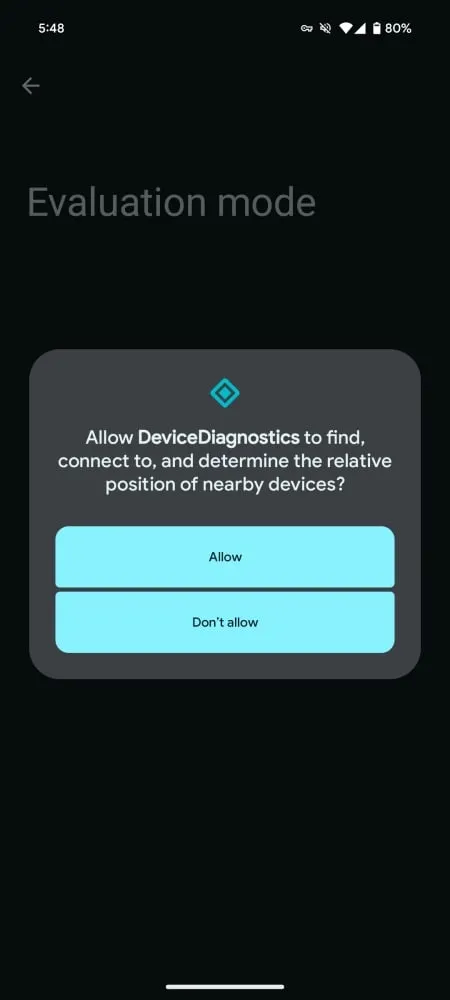
信頼できるデバイスでは、現在のデバイスで別のデバイスを評価できます。一方、評価済みデバイスでは、現在のデバイスで診断テストを実行し、別のデバイスで評価できるようにします。
これらのオプションを使用するには、インターネット アクセス、近くのデバイスの許可が必要であり、他のデバイスの QR コードをスキャンする必要があります。
これらすべてのオプションを総合的に活用することで、ユーザーが Android デバイスに問題があるかどうかを判断するのに大いに役立ちます。もちろん、「デバイス診断」が Android 15 (8 月にリリース予定) に完全に実装されたとしても、それが必ずしも Android デバイスのすべての問題の万能薬になるわけではありません。スマートフォンの修理のほとんどは、依然として専門家の助けを借りる必要があります。
それでも、追加のコンポーネント診断機能の搭載は正しい方向への一歩です。ユーザーは少なくとも、デバイスの状態を監視し、いつどこで不具合が生じ始めたかを把握することができます。早期診断の重要性は、いくら強調してもし過ぎることはありません。



コメントを残す